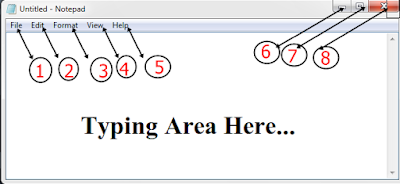हेल्लो दोस्तों AdviceOn में आपका स्वागत है आज इस पोस्ट में हम जानेंगे की नोटपैड क्या होता है और क्या क्या काम आता है दोस्तों यदि आप नोटपैड के बारे में बारीकी से जानना चाहते हो तो आप यह पोस्ट बिलकुल सही पढ़ रहे हो क्योकि हम आपको बताएँगे की आखिर नोटपैड होता क्या है और किस काम आता है तो आइये जानते है .
दोस्तों नोटपैड विंडोज का एक छोटा सा एप्लीकेशन प्रोग्राम है इसे विंडोज का टेक्स्ट एडिटर कहा जाता है कंप्यूटर में यूजर इसके द्वारा एक छोटी सी टेक्स्ट फाइल बना सकता है यह कई प्रोग्रामिंग लैंग्वेज के लिए एडिटर का कार्य भी करता है इस प्रोग्राम में फाइल का एक्सटेंशन .txt होता है यह प्रोग्राम सामान्य एडिटिंग कमांड तो प्रदान करता ही है पर इसके साथ ही सहायक कमांड फाइंड तथा रिप्लेस भी प्रदान करता है
⚫ आइये जानते है कंप्यूटर में नोटपैड को ओपन केसे करे
दोस्तों कंप्यूटर में नोटपैड को ओपन करने के लिए हम निम्न स्टेप्स फॉलो करेंगे सबसे पहले माउस कर्सर से स्टार्ट मेनू पर लेफ्ट बटन से क्लिक करे फिर आपके सामने एक विंडो ओपन होगी जिसमे से आपको All Programs पर लेफ्ट क्लिक करना है All Programs पर लेफ्ट क्लिक के बाद अआपके सामने एक और विंडो ओपन होगी इ आपको Accessories पर लेफ्ट क्लिक करना है फिर लास्ट में आपको नोटपैड का आप्शन चुनना है नोटपैड पर लेफ्ट क्लिक करते ही आपके सामने एक एसी विंडो ओपन होगी
(1) Notepad File Operation (नोटपैड में फ़ाइल ओपेशन) -
► New - इस कमााण्ड की सहायता से नोटपैड में नयी फाइल बनाई जाती है जिसका नाम By Difault "Untitled" रहता है इसके लिए कीबोर्ड की शॉर्टकट key Ctrl+N का उपयोग करेंगे .
► Open - इस कमााण्ड की सहायता से नोटपैड में पहले से बनी हुई टेक्स्ट फाइल को खोला जाता है इसके लिए कीबोर्ड की शॉर्टकट key Ctrl+O का उपयोग करेंगे .
► Save - इस कमााण्ड की सहायता से नोटपैड में नयी बनाई हुई फाइल को सेकेंडरी स्टोरेज डिवाइस में स्थाई रूप से सुरक्षित रखा जाता है इसे सेव करने के लिए सेव एज डाइलोगबॉक्स में सेव इन स्थान पर डाइरेक्टरी चुने और फाइल नाम बॉक्स में फाइल का नाम लिखकर Save बटन पर क्लिक करे . सेव की गयी फाइल का एक्सटेंशन .txt होता है इसके लिए कीबोर्ड की शॉर्टकट key Ctrl+S का उपयोग करेंगे .
► Save As - इस कमााण्ड की सहायता से नोटपैड में पहले से सेव की हुई फाइल को किसी दुसरे नाम या एक्सटेंशन से दुबारा सेव कर सकते है और फाइल की लोकेशन भी बदल सकते है और हा दोस्तों फाइल को इस तरह दुबारा से सेव सज करने से फहले से बनी फाइल में किसी भी प्रकार का कोई बदलाव नहीं आएगा .
दोस्तों पेज सेटअप की प्रकिर्या को आप निम्न प्रकार से सेट कर सकते है जेसे :-
(Ⅰ) Paper Size - नोटपैड के पेज सेटअप की इस विंडो कि सहायता से हम पेपर की साइज़ सेट कर सकते है जेसे Latter , A3 , A4 , A5, B1 , B2,आदि वेसे देखा जाये तो सबसे ज्यादा A4 और Latter Paper साइज़ का उपयोग ही किय जाता है बाकी आप अपनी आवश्यकता के अनुसार पेपर साइज़ सेट कर सकते हो .
(Ⅱ) Orientation - इस ओपसन की सहायता से पेज का उन्मुखिक्र्ण सेट करते है यानि पेज को Portrait रूप में टी करना है या landscape रूप में प्रिंट करना है और साथ ही हम पेज का दाया बाया और उपर निचे का मार्जिन भी सेट कर सकते है .
(Ⅲ) Header - इस ओपसन के द्वारा हम पेज के उपरी हिस्से में कुछ कंटेंट को फिक्स कर सकते है
(Ⅳ) Footer - इस ओपसन से द्वारा हम पेज के निचले हिस्से में कुछ कंटेंट को फिक्स कर सकते है
► Print - इस कमााण्ड की सहायता से नोटपैड में किसी भी फाइल को आउटपुट डिवाइस के द्वारा प्रिंट प्रप्त कर सकते है
► Exit - इस कमााण्ड की सहायता से नोटपैड को बंद किया जाता है
(2) Notepad Edit Operation (नोटपैड में एडिट ओपेशन)
► Undo - नोटपैड की इस कमांड का उपयोग किसी भी फाइल में कट कॉपी या पेस्ट किये हुए डाटा को वापस रिसेट करने करने के लिए किया जाता है इसके लिए कि-बोर्ड की शॉर्टकट key CTRL+Z का प्रयोग किया जाता है
► Cut - इस कमांड का उपयोग सलेक्ट किये गये टेक्स्ट को हटाकर क्लिपबोर्ड में रखने के लिए किया जाता है इसके लिए कि-बोर्ड की शॉर्टकट key CTRL+X का प्रयोग किया जाता है
► Copy - इस कमांड का उपयोग सलेक्ट किये गये टेक्स्ट को कॉपी करके क्लिपबोर्ड में रखने के लिए किया जाता है इसके लिए कि-बोर्ड की शॉर्टकट key CTRL+C का प्रयोग किया जाता है
► Paste - इस कमांड का उपयोग क्लिपबोर्ड में रखे हुए टेक्स्ट को फाइल में कर्सर के स्थान पर लाने के लिए किया जाता है इसके लिए कि-बोर्ड की शॉर्टकट key CTRL+V का प्रयोग किया जाता है
► Delete - इस कमांड का उपयोग सलेक्ट किये हुए टेक्स्ट को डिलीट करने के लिए किया जाता है इसके लिए कि-बोर्ड की शॉर्टकट key Delete का प्रयोग किया जाता है
 ► Find - इस कमांड का उपयोग फाइल में से किसी भी वर्ड या करेक्टर को खोजने के लिए किया जाता है इसके लिए कि-बोर्ड की शॉर्टकट key CTRL+F का प्रयोग किया जाता है
► Find - इस कमांड का उपयोग फाइल में से किसी भी वर्ड या करेक्टर को खोजने के लिए किया जाता है इसके लिए कि-बोर्ड की शॉर्टकट key CTRL+F का प्रयोग किया जाता है ► Find Next - इस कमांड का उपयोग फाइल में से किसी भी सैम वर्ड या करेक्टर को बार बार खोजने के लिए किया जाता है इसके लिए कि-बोर्ड की शॉर्टकट key F3 का प्रयोग किया जाता है
► Select All - इस कमांड की सहायता से किसी भी फाइल में सभी टेक्स्ट को एक साथ सलेक्ट करने के लिए किया जाता है इसके लिए कि-बोर्ड की शॉर्टकट key CTRL+A का प्रयोग किया जाता है
► Time/Date - इस कमांड की सहायता से किसी भी फाइल में डेट और टाइम डालने के लिए किया जाता है इसके लिए कि-बोर्ड की शॉर्टकट key F5 का प्रयोग किया जाता है
(3) Notepad Format Operation (नोटपैड में फोर्मेट ओपेशन)
► Word Wrap - इस कमांड की सहायता से टेक्स्ट को विंडो के आकर के अनुरूप Wrap करने में किया जाता है Edit Menu Ward/Wrap को क्लिक करने से पूरा टेक्स्ट कंप्यूटर की पूरी स्क्रीन पर दीखता है .
► Set Font - इस कमांड की सहायता से नोटपैड में छपने वाले अक्षरों को डिजाईन किया जाता है .
(4) Notepad View Operation (नोटपैड में व्यू ओपेशन)
► Status Bar - इस कमांड का उपयोग करने के लिए आपको पहले Format मेनू के word wrap ओपसन को बंद करना होगा क्यों की यह word wrap के बिलकुल विपरीत काम करता है
(5) Notepad Help Operation (नोटपैड में हेल्प ओपेशन)
► View Help - इस कमांड की सहायता से आप नोटपैड में कोई भी हेल्प ले सकते हो इसके लिए आपके कंप्यूटर में इन्टरनेट चालू होना आवश्यक है
►About Notepad - इस कमांड की सहायता से आप नोटपैड के बारे में जान सकते हो जेसे Version, Extension, Developer Name आदि .
Subscribe Our Newsletter